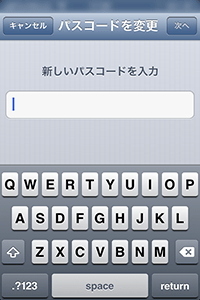4桁以上の複雑なパスワードの設定方法
| category:パスワードとパスコード | Posted by: | 更新日:2021年1月27日 公開日:2013年1月25日 |
iphoneは、外出先に携帯して持ち歩くことが多いので、万一、置き忘れたり、落とした時に他人が勝手にiphoneを操作できないようにしたいと思いますよね。
iphoneをロックするパスワード(パスコード)は、街で見かけると多くの方が4桁の簡単なパスワードを使用してますね。でも、4桁の数字だと不安だと思っている方には、英数文字を含めた4桁以上のパスワードを設定することもできます。
最新のiOSのパスコードの設定方法は、こちらをご覧ください。
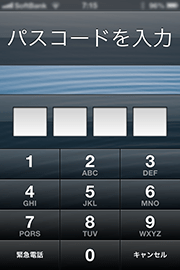
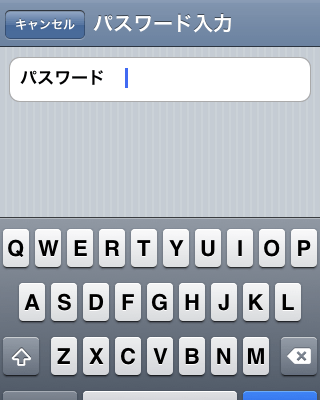
複雑なパスワード(パスコード)の設定方法
1:ホーム画面で設定アイコンをタップします

2:設定画面で一般の項目をタップします
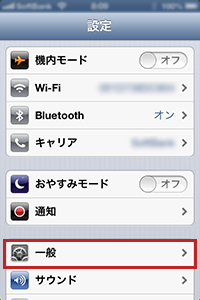
3:パスコードロックの項目をタップします
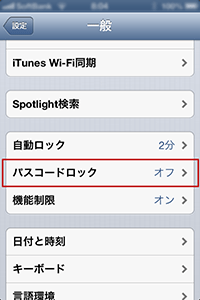
4:簡単なパスコードの項目をオフにします
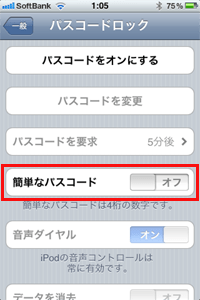
5:パスコードをオンにするをタップします
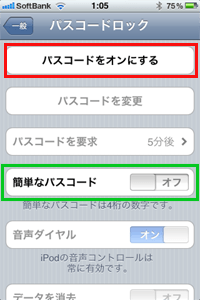
6:設定するパスワード(パスコード)を入力する
複雑なパスコードで使用できる文字の桁数の制限はありません。
使用できる文字の種類は、数字、英字、絵文字を除く記号です。iphoneの文字入力画面(English-US)で表示される文字種が複雑なパスワードで使用できる文字の種類です。
設定するパスワードの文字を入力した後に、入力したパスワードの確認のために、設定したパスワードの再入力画面が表示されますので、再度パスワードを入力すれば、4桁以上の複雑なパスワードの設定は完了です。